ADI: De Wix Music Player toevoegen en instellen
2 min
In dit artikel
- Stap 1 | Voeg de Wix Music-app toe
- Stap 2 | Voeg muziek toe aan je app
- Stap 3 | Ontwerp je app
Upload en deel je muziek op je website met behulp van de Wix Music Player. Voeg de app toe aan een bestaande pagina of geef hem een eigen speciale pagina. Voeg muziek toe als albums, singles of afspeellijsten en pas het ontwerp van de app aan de stijl van je website aan.
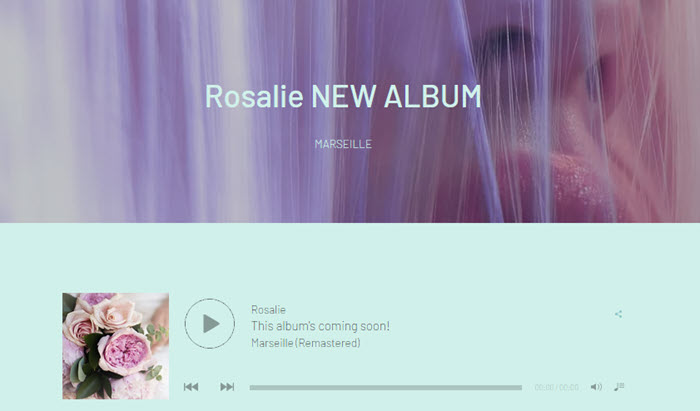
Stap 1 | Voeg de Wix Music-app toe
- Klik in de bovenste balk in ADI op Toevoegen.
- Klik op Apps.
- Wijs Muziek aan en klik op Toevoegen.
- Selecteer de pagina waaraan je de app wilt toevoegen en klik op Toevoegen aan pagina.
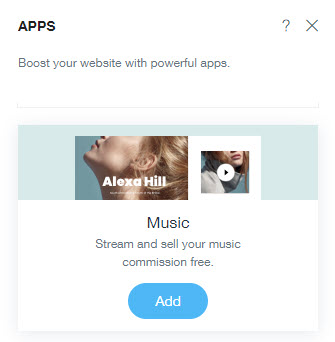
Stap 2 | Voeg muziek toe aan je app
- Klik in ADI op de muziekspeler.
- Klik op Beheren.
- Klik op + Muziek toevoegen.
- Kies of je een album, een single of een afspeellijst wilt maken.
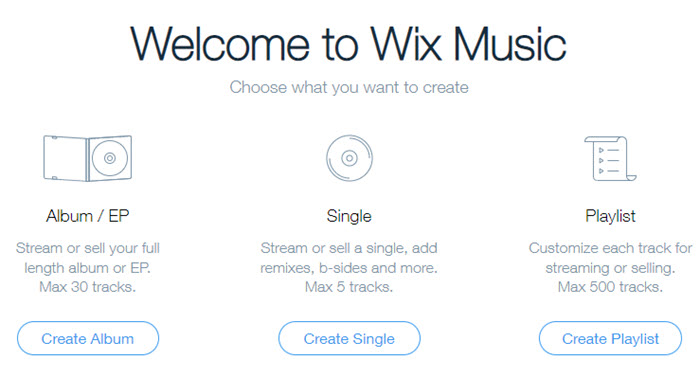
Stap 3 | Ontwerp je app
- Klik in ADI op de muziekspeler.
- Pas de volgende opties aan de linkerkant aan:
- Uitgelichte muziek: Klik op het dropdownmenu om de muziek te kiezen die je wilt afspelen, of voeg Nieuwe muziek toe.
- Bedieningsbalk: Kies de indeling voor de bedieningsbalk van je speler uit twee vooringestelde ontwerpen.
- Albumomslag: Klik op het
 -pictogram om de albumhoes weer te geven of te verbergen.
-pictogram om de albumhoes weer te geven of te verbergen. - Tracklijst: Klik op het
 -pictogram om de tracklijst weer te geven of te verbergen. Kies vervolgens welke trackacties en info worden weergegeven.
-pictogram om de tracklijst weer te geven of te verbergen. Kies vervolgens welke trackacties en info worden weergegeven.
- (Optioneel) Klik op de app in ADI en klik op Ontwerp. Kies een nieuwe ontwerpvoorinstelling voor je speler.
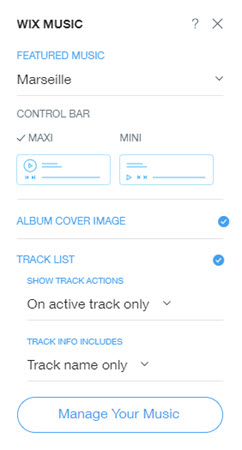
Let op:
Je muziek moet zijn geselecteerd in de Uitgelichte muziek-dropdown om in de speler te verschijnen.
En nu?
Nu je je speler hebt ingesteld, kun je lezen hoe je je muziek kunt verkopen met Wix.

